2018 JEEP GRAND CHEROKEE android auto
[x] Cancel search: android autoPage 337 of 420

MULTIMEDIA
SEGURIDAD CIBERNÉTICA. . . .337
OFF ROAD PAGES (PÁGINAS DE
FUERA DE CARRETERA) — SI ES-
TÁN INSTALADAS...........338
Barra de estado de páginas de fuera de
carretera...................338
Vehicle Dynamics (Dinámica del
vehículo)...................339
Suspensión..................340
Pitch and Roll (Inclinación y balanceo) —
Si está instalado...............340
Accessory Gauges (Indicadores de
accesorios)..................341
Selec-Terrain — Si está equipado. . . .341
INFORMACIÓN GENERAL Y CONSE-
JOS PARA LOS CONTROLES . . .342
Controles de sonido del volante......342
Condiciones de recepción.........342
Cuidado y mantenimiento.........342
Protección antirrobo............343
UCONNECT 4 CON PANTALLA DE7PULGADAS...............343
Descripción rápida de Uconnect 4 . . .343
Barra de menú para arrastrar y soltar . .345
Radio.....................346
Android Auto — Si está equipado. . . .347
Integración de Apple CarPlay — Si está
equipado...................348
Apps (Aplicaciones) — Si está
equipado...................349
UCONNECT 4C/4C NAV CON PAN-
TALLA DE 8,4".............350
Descripción rápida de Uconnect 4C/4C
NAV ......................350
Barra de menú para arrastrar y soltar . .351
Radio.....................352
Android Auto — Si está equipado. . . .353
Integración de Apple CarPlay — Si está
equipado...................357
Apps (Aplicaciones) — Si está
equipado...................359
CONFIGURACIÓN DE
UCONNECT................359CONTROL DEL IPOD/USB/
REPRODUCTOR MULTIMEDIA . .360
Toma de audio (AUX)............361
Puerto de USB................361
Transmisión de audio Bluetooth.....361
SISTEMA DE ENTRETENIMIENTO
DE ASIENTO TRASERO (RSE)
UCONNECT — SI ESTÁ EQUI-
PADO....................362
Primeros pasos................362
Pantalla de vídeo doble..........363
Reproductor de discos Blu-ray......363
Reproducción de videojuegos.......367
NAVEGACIÓN — SI ESTÁ EQUI-
PADO....................367
Cambio del volumen de las indicaciones de
voz del sistema de navegación......367
Búsqueda de puntos de interés......369
Búsqueda de un lugar escribiendo el
nombre....................369
Introducción de destino por voz de
un paso....................369
MULTIMEDIA
335
Page 338 of 420

Ajuste de una ubicación de inicio. . . .369
Inicio.....................370
Adición de una parada...........371
Cómo tomar un desvío...........371
Actualización de mapas..........371
UCONNECT PHONE.........372
Uconnect Phone (Llamadas manos libres
con Bluetooth)...............372
Emparejamiento (conexión inalámbrica) de
su teléfono móvil al sistema Uconnect .374
Órdenes comunes del teléfono
(ejemplos)..................377
Cómo silenciar (o cancelar el silencio) el
micrófono durante una llamada.....377Cómo transferir la llamada en curso entre el
auricular y el vehículo...........377
Phonebook (Libreta de teléfonos). . . .378
Consejos para las órdenes por voz. . . .378
Cambio de volumen.............378
Uso de la función Do Not Disturb (No
molestar)...................378
Mensajes de texto entrantes.......379
Consejos útiles y preguntas más comunes
para mejorar el rendimiento de Bluetooth
con su sistema Uconnect.........380
CONSEJOS RÁPIDOS DE RECONO-
CIMIENTO DE VOZ DE
UCONNECT................381
Introducción a Uconnect..........381
Introducción.................381
Órdenes por voz básicas..........382
Radio.....................382
Medios....................383
Phone (Teléfono)..............384
Respuesta de mensajes por voz......384
Climate (Climatización)..........386
Navegación (4C/4C NAV)..........386
Siri Eyes Free — si está equipado. . . .387
No molestar.................387
Android Auto — Si está equipado. . . .388
Apple CarPlay — Si está equipado. . . .389
Información adicional...........389
MULTIMEDIA
336
Page 349 of 420

ADVERTENCIA
Conduzca siempre con las manos en el
volante. La responsabilidad recae en usted
y asume todos los riesgos asociados al uso
de las funciones de Uconnect y las aplica-
ciones del vehículo. Use Uconnect solo
cuando resulte seguro. De no hacerlo, po-
dría sufrir un accidente que provoque le-
siones graves o la muerte.
• Para acceder al modo de radio, pulse el
botón "Radio" en la pantalla táctil.
Selección de emisoras de radio
• Pulse el botón de la banda de radio deseada
(AM, FM o DAB) en la pantalla táctil.
Búsqueda ascendente/descendente
• En la pantalla táctil, pulse los botones de
flecha arriba y abajo para la búsqueda
ascendente/descendente durante menos
de 2 segundos para buscar emisoras de
radio.• En la pantalla táctil, mantenga pulsado
cualquier botón de flecha durante más de
2 segundos para omitir emisoras sin dete-
nerse. Al soltar el botón de flecha de la
pantalla táctil, la radio se detendrá en la
siguiente emisora sintonizable.
Direct Tune (Sintonización directa)
• Sintonice directamente una emisora de ra-
dio pulsando el botón de sintonización de la
pantalla e introduciendo el número de la
emisora deseada.
Guardar presintonías de radio manualmente
La radio puede guardar 36 emisoras presin-
tonizadas, 12 presintonías por banda (AM,
FM y DAB). Se muestran en la parte superior
de la pantalla de la radio. Para ver las 12 emi-
soras presintonizadas por banda, pulse el
botón de flecha de la pantalla táctil, en la
parte superior derecha de la pantalla, para
cambiar entre los dos conjuntos de seis pre-
sintonías.
Para guardar una presintonía manualmente,
siga estos pasos:
1. Sintonice la emisora deseada.2. Mantenga pulsado el botón con el número
deseado en la pantalla táctil durante más
de dos segundos o hasta que oiga un
pitido de confirmación.
Android Auto — Si está equipado
Android Auto es una función del sistema
Uconnect y de Android 5.0 Lollipop o supe-
rior, a la que puede acceder mediante el plan
de datos de su smartphone. Dicha función le
permite proyectar su smartphone y una serie
de sus aplicaciones en la pantalla táctil de la
radio. Android Auto le ofrece automática-
mente información útil, y la organiza en tar-
jetas simples que aparecen cuando se nece-
sitan. Android Auto se puede utilizar con la
tecnología de reconocimiento de voz más
avanzada de Google, los controles del vo-
lante, las perillas y botones de la carátula de
control de la radio, y pantalla táctil de la radio
para controlar muchas de las aplicaciones.
Para usar Android Auto, complete los si-
guientes pasos:
1. Descargue Android Auto de Google Play
Store en su smartphone de Android.
347
Page 350 of 420

2. Conecte su smartphone de Android habi-
litado a uno de los puertos USB del
vehículo. Si no ha descargado la aplica-
ción Android Auto en su smartphone an-
tes de conectar el dispositivo por primera
vez, se comenzará a descargar la
aplicación.
NOTA:
Asegúrese de utilizar el cable USB origi-
nal proporcionado con el teléfono, ya
que es posible que otro cable no fun-
cione correctamente.
Es posible que el teléfono le pida autori-
zación antes de utilizar la aplicación
Android Auto.3. Una vez que el dispositivo esté conectado
y haya sido reconocido, Android Auto
debe iniciarse automáticamente, pero
también puede iniciarlo tocando el icono
de Android Auto en la pantalla táctil,
situado bajo Apps (Aplicaciones).
Una vez haya configurado Android Auto y este
funcione en su sistema Uconnect, puede
utilizar las siguientes características con el
plan de datos de su smartphone:
• Google Maps para navegación
• Google Play Music, Spotify, iHeart Radio,
etc. para música
• Llamadas y mensajería manos libres para
comunicarse
• Cientos de aplicaciones compatibles y mu-
cho más
NOTA:
Para usar Android Auto, asegúrese de que está
en un área con cobertura móvil. Android Auto
puede usar los datos y la cobertura de su telé-
fono que se muestra en la esquina superior
derecha de la pantalla de la radio. Una vez que
Android Auto se ha conectado mediante USB,
también se conectará a través de Bluetooth.
Integración de Apple CarPlay — Si está
equipado
Uconnect funciona sin problemas con Apple
CarPlay, la manera más inteligente y segura
de utilizar su iPhone en el coche y concen-
trarse en la carretera. Utilice la pantalla táctil
de Uconnect, las perillas y los botones del
vehículo y su voz con Siri para acceder a
Apple Music, Maps, Messages y mucho más.
Para utilizar CarPlay, compruebe que utiliza
un iPhone 5 o posterior, que ha activado Siri
en Configuración y que el iPhone está des-
bloqueado solo para la primera conexión. A
continuación, siga el siguiente procedi-
miento:
Android Auto
Datos de Google Maps y cobertura móvil
MULTIMEDIA
348
Page 351 of 420

1. Conecte su iPhone a uno de los puertos
multimedia USB del vehículo.
NOTA:
Asegúrese de utilizar el cable Lighting
original proporcionado con el teléfono, ya
que es posible que otro cable no funcione
correctamente.
2. Una vez que el dispositivo esté conectado
y se haya reconocido, CarPlay debería
iniciarse automáticamente. También
puede iniciarlo si toca el icono de CarPlay
en la pantalla táctil, situado bajo Apps
(Aplicaciones).Una vez haya configurado CarPlay y funcione
en su sistema Uconnect, puede utilizar las
siguientes características con el plan de da-
tos de su iPhone:
• Phone (Teléfono)
• Música
• Mensajes
• Mapas
NOTA:
Para utilizar CarPlay, asegúrese de que tiene
activados los datos móviles y de que se en-
cuentra en una zona con cobertura móvil. Los
datos y la cobertura móvil se muestran en el
lado izquierdo de la pantalla de la radio.Apps (Aplicaciones) — Si está equipado
Para acceder a Apps (Aplicaciones), pulse el
botón "Uconnect Apps" (Aplicaciones de
Uconnect) en la pantalla táctil para buscar la
lista de aplicaciones:
• EcoDrive
• MyCar
• TuneIn
• Deezer
• Reuters
• Twitter
• Facebook Check-In
• Apple CarPlay
• Android Auto y muchas más.
CarPlay
Datos y cobertura móvil de CarPlay
349
Page 355 of 420

ADVERTENCIA
Conduzca siempre con las manos en el
volante. La responsabilidad recae en usted
y asume todos los riesgos asociados al uso
de las funciones de Uconnect y las aplica-
ciones del vehículo. Use Uconnect solo
cuando resulte seguro. De no hacerlo, po-
dría sufrir un accidente que provoque le-
siones graves o la muerte.
• Para acceder al modo de radio, pulse el
botón "Radio" en la pantalla táctil.
Selección de emisoras de radio
• Pulse el botón de la banda de radio deseada
(AM, FM o DAB) en la pantalla táctil.
Búsqueda ascendente/descendente
• En la pantalla táctil, pulse los botones de
flecha arriba y abajo para la búsqueda
ascendente/descendente durante menos
de 2 segundos para buscar emisoras de
radio.• En la pantalla táctil, mantenga pulsado
cualquier botón de flecha durante más de
2 segundos para omitir emisoras sin dete-
nerse. Al soltar el botón de flecha de la
pantalla táctil, la radio se detendrá en la
siguiente emisora sintonizable.
Direct Tune (Sintonización directa)
• Sintonice directamente una emisora de ra-
dio pulsando el botón de sintonización de la
pantalla e introduciendo el número de la
emisora deseada.
Guardar presintonías de radio manualmente
La radio puede guardar 36 emisoras presin-
tonizadas, 12 presintonías por banda (AM,
FM y DAB). Se muestran en la parte superior
de la pantalla de la radio. Para ver las 12 emi-
soras presintonizadas por banda, pulse el
botón de flecha de la pantalla táctil, en la
parte superior derecha de la pantalla, para
cambiar entre los dos conjuntos de seis pre-
sintonías.
Para guardar una presintonía manualmente,
siga estos pasos:
1. Sintonice la emisora deseada.2. Mantenga pulsado el botón con el número
deseado en la pantalla táctil durante más
de dos segundos o hasta que oiga un
pitido de confirmación.
Android Auto — Si está equipado
Android Auto es una función del sistema
Uconnect y de Android 5.0 Lollipop o supe-
rior, a la que puede acceder mediante el plan
de datos de su smartphone. Dicha función le
permite proyectar su smartphone y una serie
de sus aplicaciones en la pantalla táctil de la
radio. Android Auto le ofrece automática-
mente información útil, y la organiza en tar-
jetas simples que aparecen cuando se nece-
sitan. Android Auto se puede utilizar con la
tecnología de reconocimiento de voz más
avanzada de Google, los controles del vo-
lante, las perillas y botones de la carátula de
control de la radio, y pantalla táctil de la radio
para controlar muchas de las aplicaciones.
Para usar Android Auto, realice los siguientes
pasos:
1. Descargue Android Auto de Google Play
Store en su smartphone de Android.
353
Page 356 of 420

2. Conecte su smartphone de Android habi-
litado a uno de los puertos USB del
vehículo. Si no ha descargado la aplica-
ción Android Auto en su smartphone an-
tes de conectar el dispositivo por primera
vez, se comenzará a descargar la
aplicación.
NOTA:
Asegúrese de utilizar el cable USB origi-
nal proporcionado con el teléfono, ya
que es posible que otro cable no fun-
cione correctamente.
Es posible que el teléfono le pida autori-
zación antes de utilizar la aplicación
Android Auto.3. Una vez que Android Auto se ha conec-
tado mediante USB, también se conec-
tará a través de Bluetooth. El sistema
muestra la pantalla de inicio de Android
Auto. Android Auto se iniciará automáti-
camente; si no lo hace, consulte el ma-
nual del propietario complementario de
Uconnect para conocer el procedimiento
que active la función "Autoshow". Tam-
bién puede iniciarlo pulsando Android
Auto en el menú "Apps" (Aplicaciones). Si
utiliza Android Auto con frecuencia puede
mover la aplicación a la barra de menú al
final de la pantalla táctil. Pulse el botón
"Apps" (Aplicaciones) y sitúe la aplicación
Android Auto, a continuación, arrastre la
aplicación seleccionada para sustituir un
acceso directo existente en la barra de
menú principal.
Una vez haya configurado Android Auto y este
funcione en su sistema Uconnect, puede
utilizar las siguientes características con el
plan de datos de su smartphone:
• Google Maps para navegación
• Google Play Music, Spotify, iHeart Radio,
etc. para música• Llamadas y mensajería manos libres para
comunicarse
• Cientos de aplicaciones compatibles y mu-
cho más
NOTA:
Para usar Android Auto, asegúrese de que
está en un área con cobertura móvil. Android
Auto puede usar los datos y la cobertura de su
teléfono que se muestra en la esquina supe-
rior derecha de la pantalla de la radio.
Android Auto
Datos de Google Maps y cobertura móvil
MULTIMEDIA
354
Page 357 of 420
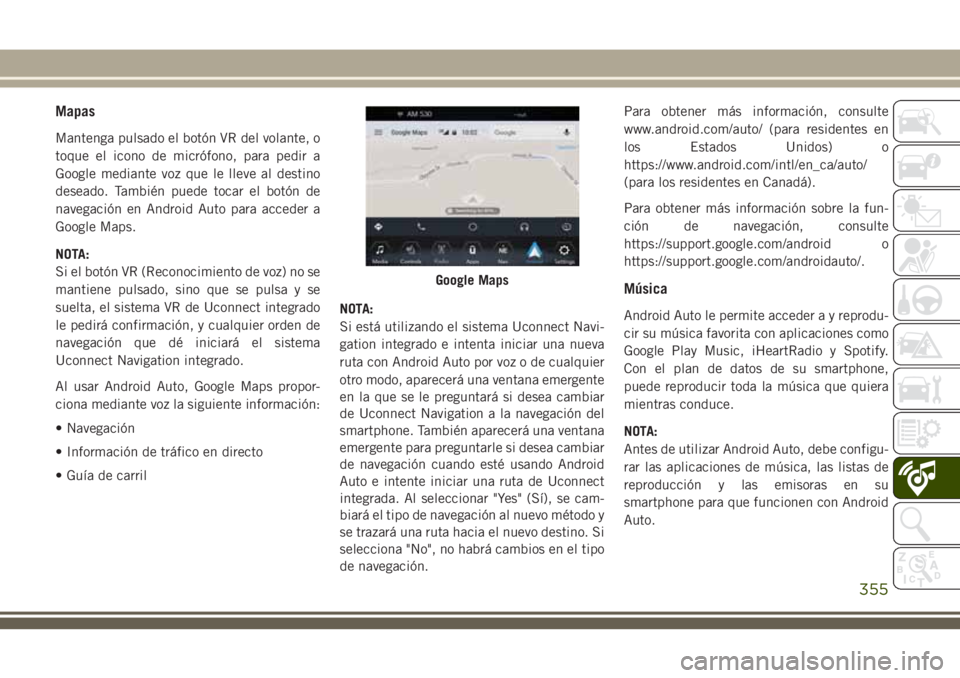
Mapas
Mantenga pulsado el botón VR del volante, o
toque el icono de micrófono, para pedir a
Google mediante voz que le lleve al destino
deseado. También puede tocar el botón de
navegación en Android Auto para acceder a
Google Maps.
NOTA:
Si el botón VR (Reconocimiento de voz) no se
mantiene pulsado, sino que se pulsa y se
suelta, el sistema VR de Uconnect integrado
le pedirá confirmación, y cualquier orden de
navegación que dé iniciará el sistema
Uconnect Navigation integrado.
Al usar Android Auto, Google Maps propor-
ciona mediante voz la siguiente información:
• Navegación
• Información de tráfico en directo
• Guía de carrilNOTA:
Si está utilizando el sistema Uconnect Navi-
gation integrado e intenta iniciar una nueva
ruta con Android Auto por voz o de cualquier
otro modo, aparecerá una ventana emergente
en la que se le preguntará si desea cambiar
de Uconnect Navigation a la navegación del
smartphone. También aparecerá una ventana
emergente para preguntarle si desea cambiar
de navegación cuando esté usando Android
Auto e intente iniciar una ruta de Uconnect
integrada. Al seleccionar "Yes" (Sí), se cam-
biará el tipo de navegación al nuevo método y
se trazará una ruta hacia el nuevo destino. Si
selecciona "No", no habrá cambios en el tipo
de navegación.Para obtener más información, consulte
www.android.com/auto/ (para residentes en
los Estados Unidos) o
https://www.android.com/intl/en_ca/auto/
(para los residentes en Canadá).
Para obtener más información sobre la fun-
ción de navegación, consulte
https://support.google.com/android o
https://support.google.com/androidauto/.
Música
Android Auto le permite acceder a y reprodu-
cir su música favorita con aplicaciones como
Google Play Music, iHeartRadio y Spotify.
Con el plan de datos de su smartphone,
puede reproducir toda la música que quiera
mientras conduce.
NOTA:
Antes de utilizar Android Auto, debe configu-
rar las aplicaciones de música, las listas de
reproducción y las emisoras en su
smartphone para que funcionen con Android
Auto.
Google Maps
355